本教程适用版本:WPS 365 点击免费使用
我们在利用WPS演示文稿进行日常办公时,经常需要给PPT添加各种序列图标,来显示出123的效果,我们可以在后面添加需要的文字,比单纯的输入一二三文字来的有创意的多,那么当我们已经添加好数字图标,想要准确的将两个图片调换位置,该如何操作呢,今天,我们就来教大家如何调换数字图标的位置,一起来学习一下吧。
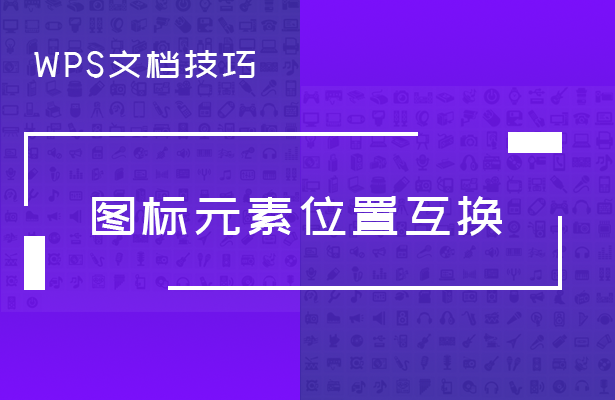 图标元素位置互换
首先,我们看到如下PPT,我们想要将1和3的图标位置调换。
图标元素位置互换
首先,我们看到如下PPT,我们想要将1和3的图标位置调换。
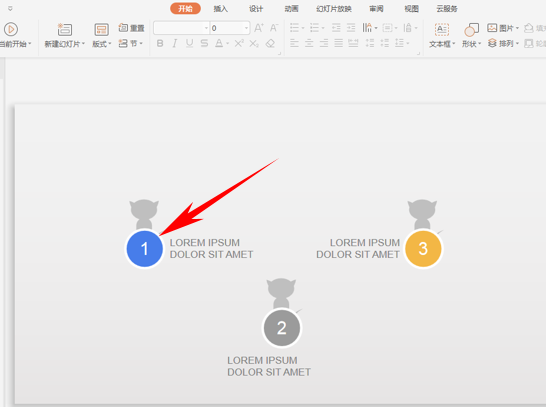 >>免费升级到企业版,赠超大存储空间
>>免费升级到企业版,赠超大存储空间
首先,我们选中这两个图标,按住键盘上的Ctrl+G进行组合,或者直接按工具栏绘图工具下的组合键,将它们组合。
 >>免费升级到企业版,赠超大存储空间
然后我们发现这两个图标就已经组合在一起了,然后我们单击组合下面的旋转,在下拉菜单中选择水平翻转。
>>免费升级到企业版,赠超大存储空间
然后我们发现这两个图标就已经组合在一起了,然后我们单击组合下面的旋转,在下拉菜单中选择水平翻转。
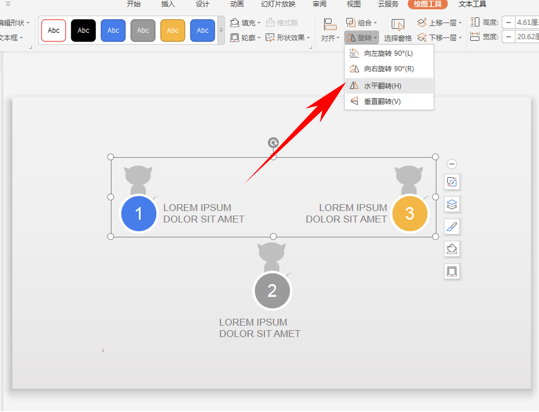 >>免费升级到企业版,赠超大存储空间
单击后我们发现,两个图标的顺序就完全调换过来了,位置一模一样,就不用我们来回拖动更改了。
>>免费升级到企业版,赠超大存储空间
单击后我们发现,两个图标的顺序就完全调换过来了,位置一模一样,就不用我们来回拖动更改了。
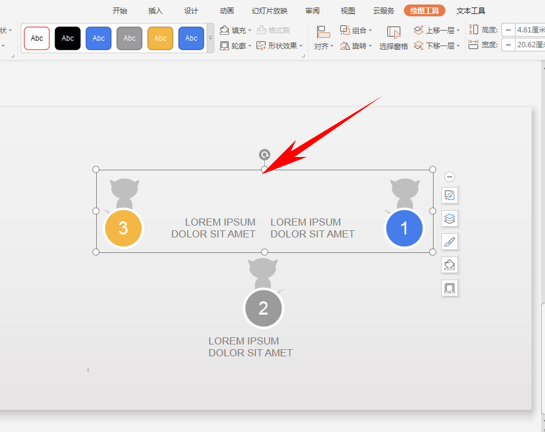 >>免费升级到企业版,赠超大存储空间
那么,在WPS演示文稿当中,图标元素位置互换的方法,是不是非常简单呢,你学会了吗?
>>免费升级到企业版,赠超大存储空间
那么,在WPS演示文稿当中,图标元素位置互换的方法,是不是非常简单呢,你学会了吗?

